І копіюємо туди папку з нашим плагіном
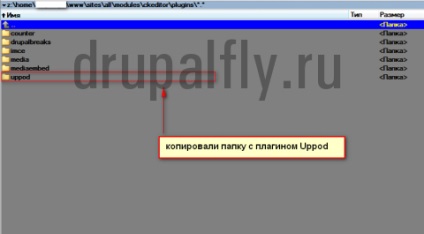
Який знаходиться по шляху
І пишемо ось таку конструкцію:
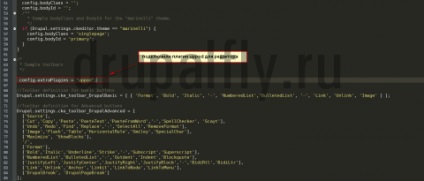
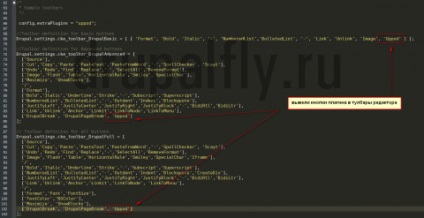
Ви можете вибрати самі в які тулбари додавати кнопку, я для прикладу вписав її для всіх тулбаров. З підключенням плагіна закінчили, тепер нам лише залишилося підключити плеєр для плагіна uppod, для цього відкриваємо файл
Який знаходиться по шляху:
І вписуємо шлях до нашого плеєра, який ми визначили на початку статті, нагадаю вам що плеєр знаходиться в папці player, конструкція виглядає ось так:
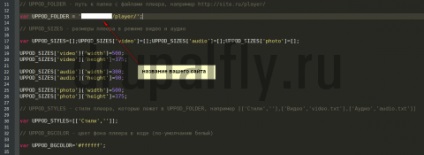
Не забуваємо зберігати змінені вами файли. Тепер нам необхідно налаштувати формати виведення для профілів вашого сайту, для цього переходимо на наш сайт, йдемо по шляху «Конфігурація-> Ckeditor» і натискаємо змінити для необхідного вам профілю, я виберу як приклад «Full»
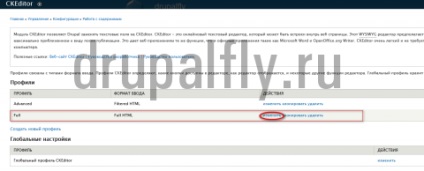
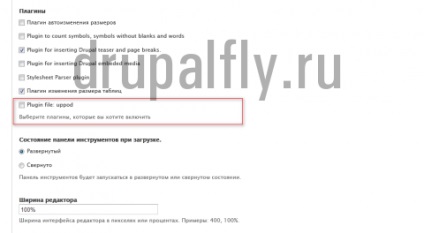
Ставимо галочку навпроти нього, що б його активувати і перенесемо кнопку плагіна в використовувані кнопки для тулбару
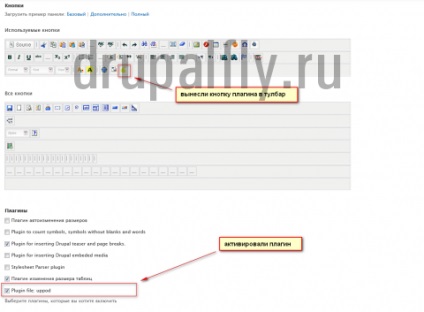
І натискаємо «Зберегти». Давайте подивимося, що у нас вийшло на сайті
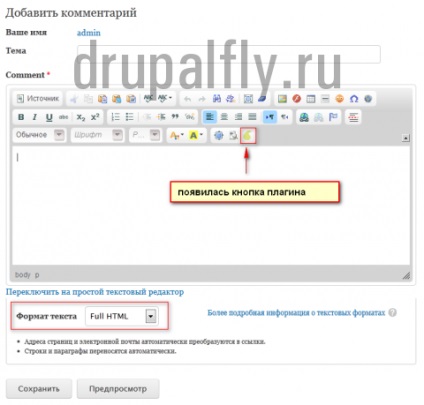
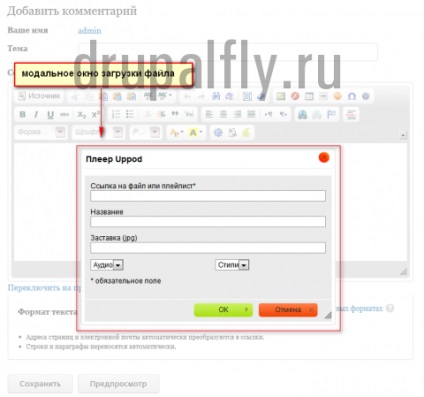
давайте подивимося, як це все працює на прикладі аудіо файлу, для цього я створив окрему папку на сервері нашого сайту під назвою «music» і скопіював туди аудіо файл, в модальне вікно пишемо наступне
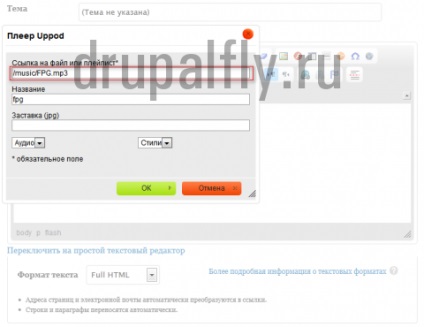
І зберігаємо. Бачимо, що у нас з'явився плеєр для програвання завантаженого файлу
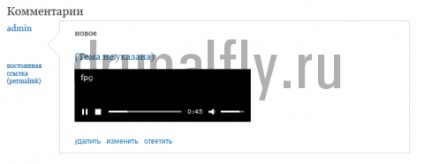
Даного плагіна, який знаходиться по шляху:

На цьому з підключенням даного плагіна можна закінчити.